Isticmaal PowerShell si aad u tirtirto faylasha iyo faylasha gudaha Windows 11/10
Haddii aadan awoodin inaad ka tirtirto faylka ama galka kombiyuutarkaaga, waxaad isticmaali kartaa Windows PowerShell si aad u tirtirto fayl kasta iyo gal kasta si dadaal la'aan ah. Faa'iidada isticmaalka PowerShell waa inaad awood u yeelatid inaad tirtirto faylka(force delete a file) oo aad ka saarto dhammaan walxaha ku jira galka. Waxaan aragnay sida loo tirtiro faylasha & galka iyadoo la adeegsanayo Command Prompt . Hadda aan aragno sida loo sameeyo adoo isticmaalaya PowerShell .
Isticmaal PowerShell(Use PowerShell) si aad u tirtirto faylasha iyo faylalka
Si aad u tirtirto faylasha iyo faylalka addoo(delete files and folders) isticmaalaya Windows PowerShell , raac tillaabooyinkan-
- Fur Windows PowerShell
- Aqoonso galka
- Isticmaal amarka ka saar shayga.
Waa kan casharka oo qaab faahfaahsan
Tirtir(Delete) hal fayl adoo isticmaalaya PowerShell
Si aad u bilowdo, waxaad u baahan tahay inaad furto PowerShell . Taas awgeed, waxaad riixi kartaa Win+X , oo ka dooro Windows PowerShell liiska. Haddii kale, waxaad ka raadin kartaa sanduuqa raadinta Taskbar . Intaa ka dib, geli amarka soo socda-
Remove-item file-path
Kani waa qaabka aasaasiga ah ee amarka.
Aynu ka soo qaadno inaad ku haysato fayl la yiraahdo TWC.png galka TWC ee ku yaal Desktop- ka . Si aad u tirtirto adigoo isticmaalaya Windows PowerShell , waxaad u baahan tahay inaad geliso amarkan-
Remove-item C:\Users\user-name\Desktop\TWC\TWC.png
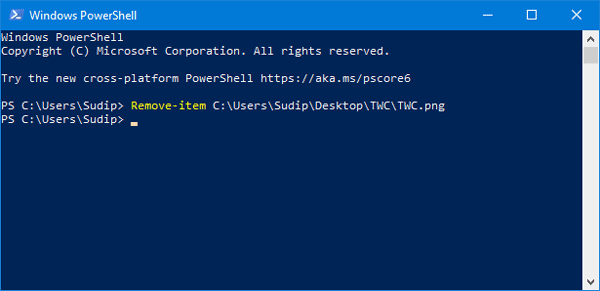
Waa inaad ku darto kordhinta faylka amarka. Haddii kale, ma aqoonsan doonto amarkaaga, oo farriin soo dhawayn ah ayaa ku soo dhawaynaysa.
la xiriira(Related) : Sida loo tirtiro faylalka ka weyn maalmaha X ee Windows
Tirtir(Delete) hal gal oo isticmaalaya PowerShell
Haddii aad rabto in aad tirtirto gal adiga oo isticmaalaya Windows PowerShell , waxaad u baahan tahay inaad geliso amarka sidaan hore u soo sheegnay-
Remove-Item folder-path
Aynu ka soo qaadno inaad ku haysato galka(Desktop) kombuyuutarkaaga TWC . Haddii aad rabto inaad tirtirto, waxaad u baahan tahay inaad geliso amarkan-
Remove-item C:\Users\user-name\Desktop\TWC
Haddii galku madhan yahay, isla markiiba waa la tirtiri doonaa. Si kastaba ha noqotee, haddii galku leeyahay faylal qaar, waxaad u baahan tahay inaad xaqiijiso tirtirka adigoo riixaya Y iyo badhamada Gelida .(Enter)
Tirtir(Delete) faylal badan adoo isticmaalaya PowerShell
Haddii aad hayso faylal badan oo aad tirtirto, waxaad u baahan tahay inaad geliso amar ka duwan. Amarka wuxuu u eg yahay isku mid, laakiin waxaa jira farqi yar.
Remove-item file-path, file-path1, file-path2
Waxaad u baahan tahay inaad geliso dhammaan dariiqyada faylka sida tan. Tusaale ahaan, waxaad haysataa hal fayl oo lagu magacaabo TWC.png oo ku yaal Desktop iyo fayl kale oo lagu magacaabo TWC1.txt oo ku jira galka Downloads . Si aad hal mar u tirtirto, waxaad geli kartaa amarkan soo socda-
Remove-item C:\Users\user-name\Desktop\TWC.png, C:\Users\user-name\Downloads\TWC1.txt
Tirtir(Delete) faylal badan adoo isticmaalaya PowerShell
Sida tirtirista faylal badan, amarku waa isku mid si meesha looga saaro wax ka badan hal fayl iyadoo la adeegsanayo Windows PowerShell . Tusaale ahaan, waxaad isticmaali kartaa amar sidan oo kale ah-
Remove-item C:\Users\user-name\Desktop\TWC, C:\Users\user-name\Downloads\TWC1
Amarkani wuxuu ka tirtirayaa galka TWC Desktop (TWC)-(Desktop) ka iyo galka TWC1 ee galka Soodejinta(Downloads) hal mar.
Macluumaadkaaga, haddii aad isticmaasho amarradan, faylashaada iyo faylalkaaga si joogto ah ayaa loo tirtiri doonaa. Si kale haddii loo dhigo, kama heli kartid qashinka dib loo warshadeeyo(Recycle Bin) .
Hubi walxaha ku jira galka
Haddii aadan furi karin gal, laakiin aad rabto inaad wax ka ogaato waxyaabaha ku saabsan, waxaad isticmaali kartaa amarkan-
Get-ChildItem folder-path
Haddii aad haysato gal ku yaal Desktop -kaaga oo magaciisu yahay TWC , waxaad u baahan tahay inaad geliso amarka soo socda si aad u muujiso dhammaan waxyaabaha-
Get-ChildItem C:\Users\user-name\Desktop\TWC
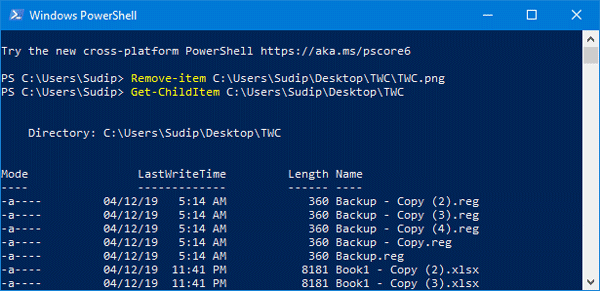
Sida caadiga ah, waxay muujinaysaa Habka(Mode) , LastWriteTime , Length , iyo Magaca(Name) . Waxaad ka heli kartaa magaca faylka halkan si aad u tirtirto shayga saxda ah.
Hubi(Check) wakhtiga wax ka beddelka ee u dambeeyay iyo wakhtiga abuurista
Haddii aad rabto inaad hubiso wakhtiga faylka la sameeyay ama wax laga beddelay, waxaad isticmaali kartaa amarkan-
Get-ChildItem C:\Users\user-name\Desktop\TWC | Select-Object FullName, LastWriteTime, CreationTime
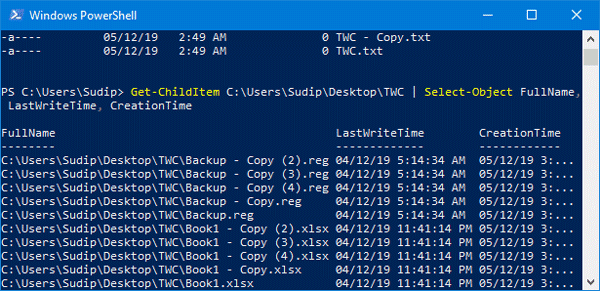
Waxaad ka heli kartaa saddex tiir oo leh dhammaan magacyada faylka iyo faahfaahinta kale.
Xoog u tirtir shay
Haddii faylkaagu leeyahay qaar akhrin kaliya ama qarsoon oo aad rabto inaad ka saarto, ma isticmaali kartid amarka kor ku xusan, sababtoo ah waxay muujin doontaa qalad. Xaaladdaas, waa inaad isticmaashaa -force parameter. Tusaale ahaan, haddii ay jiraan faylal qarsoon ama akhrin keliya oo ku jira galka TWC ee lagu dhejiyay Desktop -ka , waa inaad gelisaa amarkan-
Remove-item C:\Users\user-name\Desktop\TWC -force
Isla amar ayaa loo isticmaali karaa in lagu tirtiro faylka akhrinta-keliya, sidoo kale. Si kastaba ha noqotee, waxaad heli doontaa fariin xaqiijin ah oo aad u baahan tahay inaad ku qorto Y oo riix batoonka Gelida.
Tirtir iyada oo aan la xaqiijin
Haddii aad isticmaasho amarka ugu horreeya ee maqaalkan, waxaa lagugu soo dhaweyn doonaa farriin xaqiijin ah. Si kastaba ha noqotee, haddii aadan rabin inaad hesho fariinta noocaas ah, waxaad isticmaali kartaa halbeeg la yiraahdo -recurse .
Tusaale ahaan,
Remove-item C:\Users\user-name\Desktop\TWC -recurse
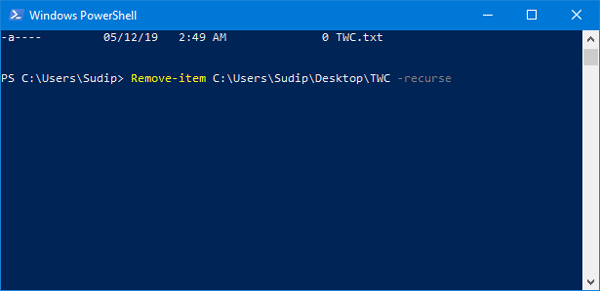
Kadib markaad geliso amarkan, galkaaga ama faylkaaga si joogto ah ayaa loo tirtiri doonaa iyada oo aan wax caddayn ah la helin.
Ka saar nooca faylka qaarkood
Aynu ka soo qaadno inaad haysatid noocyo badan oo faylal ah sida TXT , PNG , DOCX , PDF , iwm. oo aad rabto inaad tirtirto dhammaan shayada marka laga reebo faylalka TXT . Xaaladdaas, waxaad isticmaali kartaa -exclude parameter. Amarku wuxuu u eg yahay sidan-
Remove-Item –path C:\Users\user-name\Desktop\TWC* -exclude *.txt
Waxaa laga yaabaa inaad horeba u qiyaastay – waxay ka saari doontaa dhammaan faylasha txt oo waxay tirtiri doontaa kuwa kale. Si kastaba ha ahaatee, waxay muujinaysaa fariinta xaqiijinta. Haddii aad rabto inaad si toos ah u tirtirto, waxaad isticmaali kartaa -recurse parameter sidaan hore u soo sheegnay.
Waxaan rajeynayaa in amarradan ay ku caawin doonaan.(I hope these commands will be helpful for you.)
Related posts
Dami Su'aalaha Amniga gudaha Windows 11/10 adoo isticmaalaya qoraalka PowerShell
Sida loo hubiyo nooca PowerShell gudaha Windows 11/10
Hagaaji PowerShell taasoo keenaysa isticmaalka CPU sare ee Windows 11/10
Sida loo furo degdega PowerShell ee gudaha Windows 11/10
Sida loo abuuro Koontada Isticmaalaha Maxalliga ah iyadoo la isticmaalayo PowerShell gudaha Windows 11/10
Sida loo xaqiijiyo hash-ka faylka Windows ISO adoo isticmaalaya PowerShell gudaha Windows 11/10
Sida loo tuso qaybta Faahfaahinta gudaha File Explorer gudaha Windows 11/10
Qalabka PowerShell: Sida loo Abuuro oo loo Isticmaalo
Sida loo dilo habka adoo isticmaalaya Line Command gudaha Windows 11/10
Daar xiriirinta Shabakadda intaad ku jirto heeganka casriga ah Windows 11/10
Ogeysiisyada Taskbar oo aan ka muuqanayn Windows 11/10
Software-ka ugu fiican ee ISO Mounter ee bilaashka ah ee Windows 11/10
Sida loo isticmaalo Charmap iyo Eudcedit qalabyada ku dhex dhisan ee Windows 11/10
Dib u celi, dhaqaaq, ama tirtir PageFile.sys marka la xirayo gudaha Windows 11/10
Sida loo hubiyo xidhitaanka iyo bilawga Log in Windows 11/10
Waa maxay faylka PPS? Sidee PPS loogu beddelaa PDF gudaha Windows 11/10?
Waa maxay faylka Windows.edb ee ku jira Windows 11/10
Sida loo awoodo oo loo isticmaalo Bluetooth Swift Pair on Windows 11/10
Hagaaji Kormeerahaaga si aad u hesho xallinta shaashadda ee ka wanaagsan Windows 11/10
CPU kuma soconayso xawli buuxa ama awood gudaha Windows 11/10
